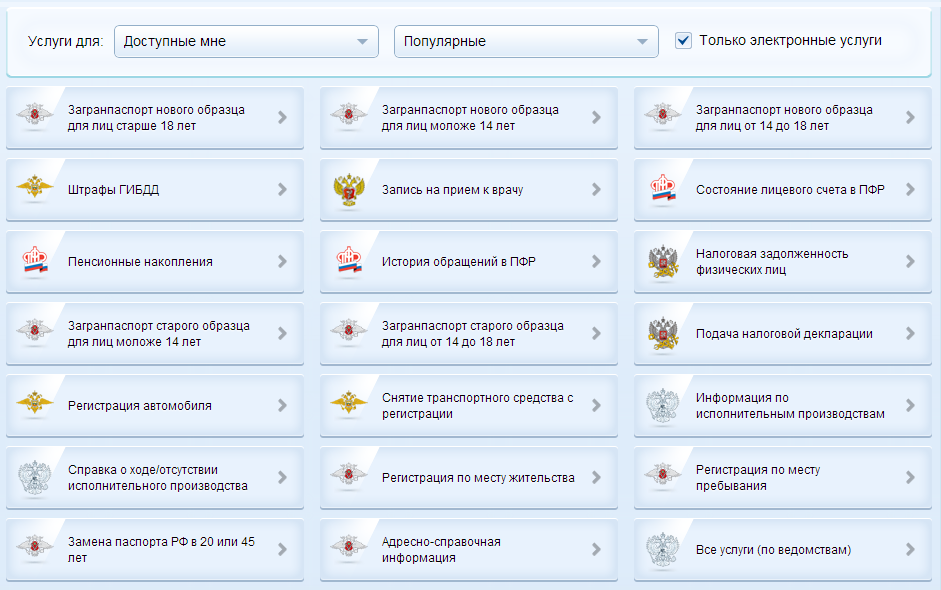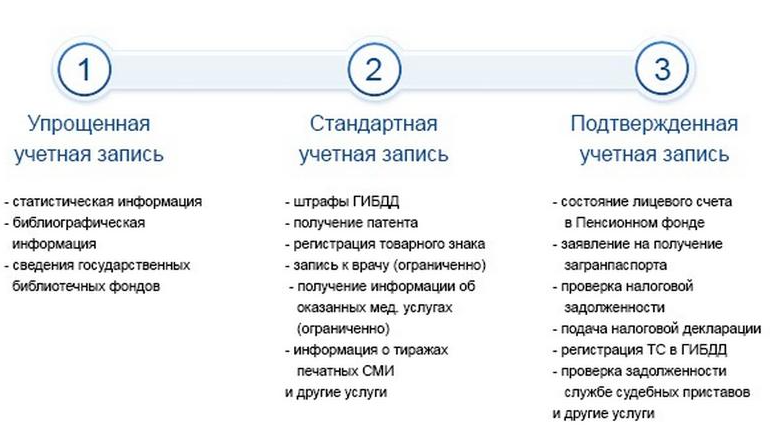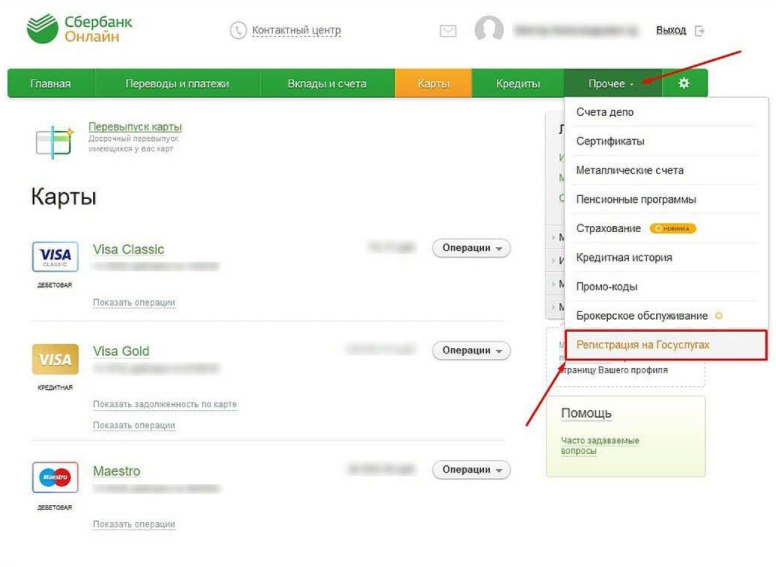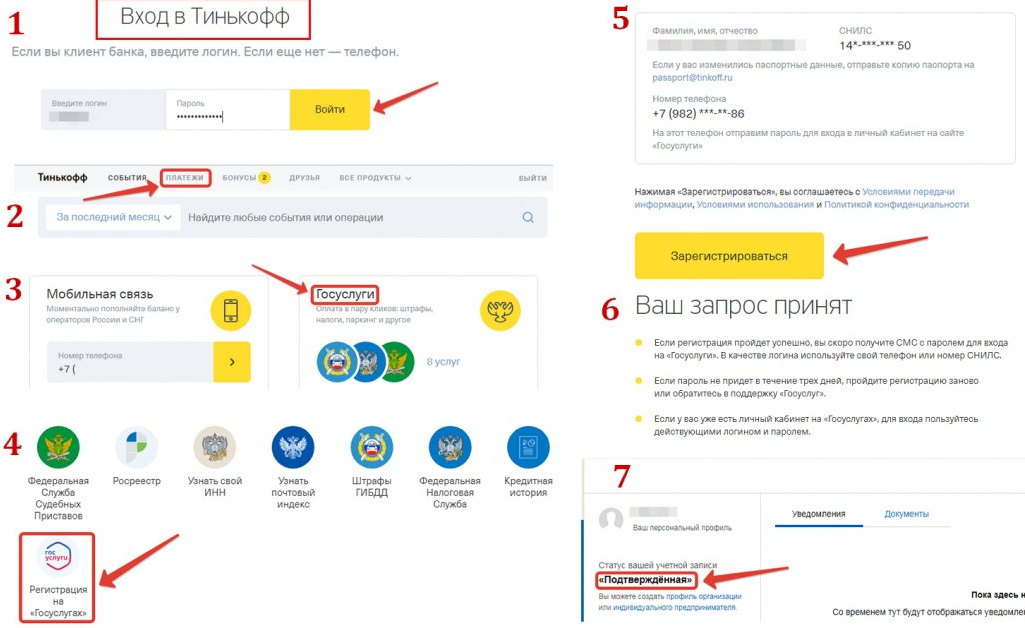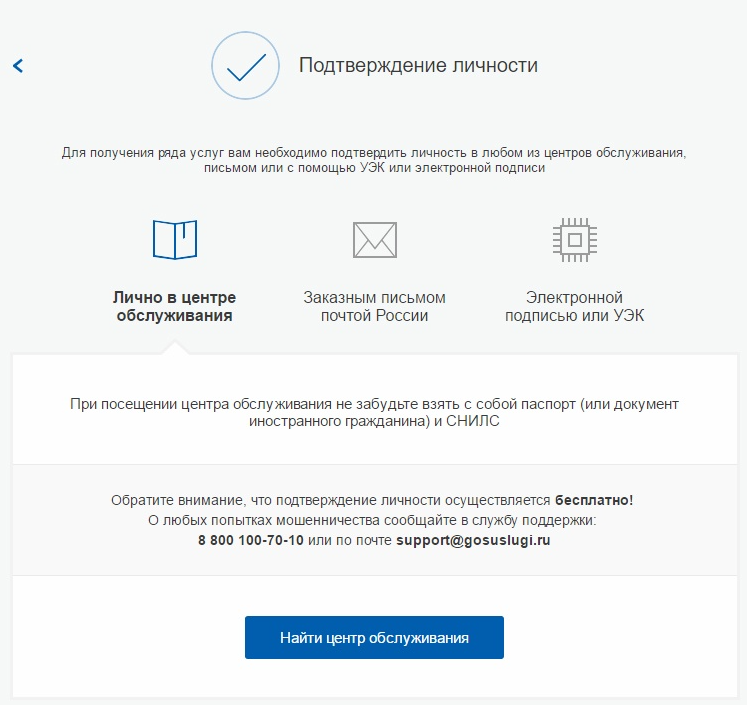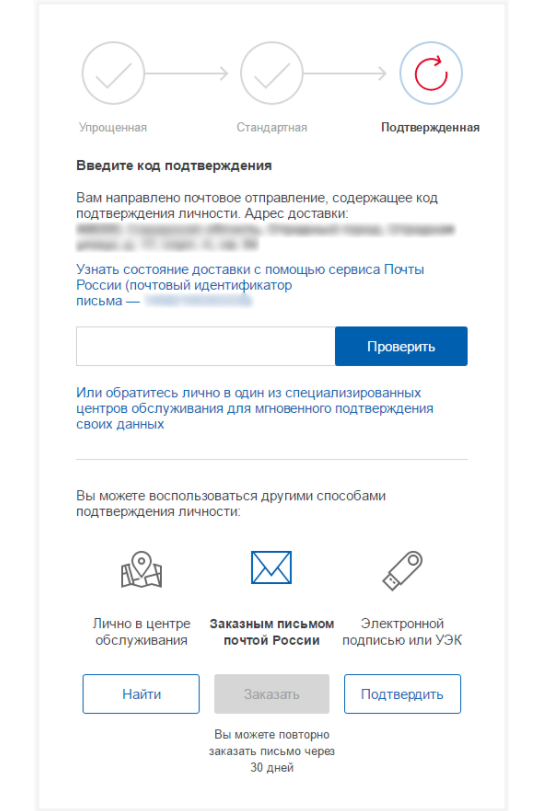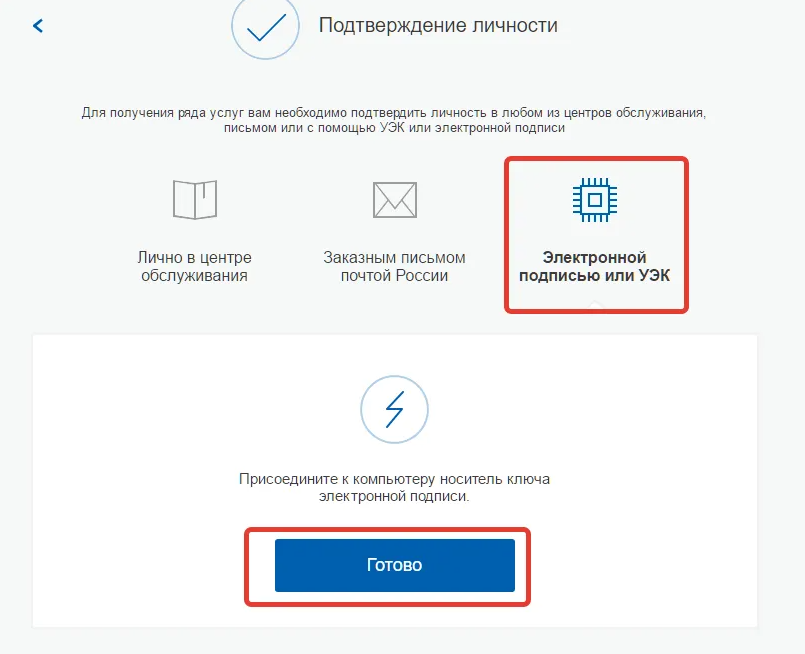С 1 июня 2021 года вступили в силу изменения в Федеральный закон от 07.07.2003 года № 126‑ФЗ «О связи» в рамках № 533‑ФЗ «О внесении изменений в Федеральный закон «О связи», согласно которому все пользователи должны подтвердить свои номера на портале Госуслуги, иначе номера могут быть заблокированы уже начиная с 1 декабря 2021 года.
В связи с изменениями в законодательстве компания «GARTEL» обязана осуществлять проверку на достоверность персональных данных, предоставляемых пользователями номеров. В свою очередь пользователи номеров должны предоставлять актуальные паспортные данные Оператору, после чего необходимо подтвердить эти сведения на портале Госуслуг по каждому используемому номеру.
Как предоставить персональные данные в GARTEL?
Предоставить паспортные данные нового пользователя номера, либо подтвердить достоверность (актуальность) паспортных данных действующего абонента возможно одним из ниже перечисленных способов:
- по звонку в службу поддержки: по короткому номеру — 0788 или по городскому номеру — +74952155476;
- обратившись в чат службы поддержки в WhatsApp по номеру: +74952155476
- отправив письмо на электронную почту отдела обслуживания — 0788@gartel.ru;
После предоставления/подтверждения паспортных данных в GARTEL, автоматически будет отправлен запрос на портал Госуслуги для подтверждения активации номера телефона.
Как происходит процесс подтверждения активации номера на портале Госуслуги?
Для начала убедитесь, что вы имеете подтвержденную учетную запись на портале Госуслуги. После чего дождитесь, пока в разделе «Уведомления» у вас появится запрос на «Активацию сим-карты», отправленный оператором связи.
Перейдите в уведомление и проверьте совпадают ли указанные в запросе паспортные данные с теми, что Вы предоставили в GARTEL, после чего нажмите на кнопку «Подтвердить». Статус заявления изменится на «отправлено в ведомство».
Если данные не совпадают, обратитесь в службу поддержки абонентов GARTEL, наши специалисты всё проверят.
Через некоторое время в личный кабинет Госуслуг поступит уведомление об активации номера.
Теперь номер подтвержден и Вам будут доступны услуги связи, номер телефона будет автоматически добавлен в Ваш профиль на Госуслугах.
Если на портале Вам поступит уведомление, что номер не подтвержден, то Вам необходимо сверить Ваши паспортные данные с данными, имеющимися в GARTEL. Ошибка чаще всего возникает, если Вы теряли, либо меняли паспорт и не обновили данные либо на портале, либо у оператора.
Дополнительно Вы будете оповещены по факту проверки персональных данных с помощью SMS.
Как зарегистрироваться на портале Госуслуг?
Чтобы зарегистрироваться на портале нужно выполнить несколько простых действий:
- Перейдите по ссылке: https://esia.gosuslugi.ru/registration/;
- Заполните страницу регистрации: укажите ФИО, номер мобильного телефона или e-mail;
- Получите код подтверждения;
- Заполните данные паспорта и номер СНИЛС;
- Дождитесь положительного результата проверки данных.
В случае возникновения технических проблем обратитесь за помощью по телефону горячей линии портала Госуcлуги: 8 800 100-70-10.
Портал запросит у вас разрешение на обработку персональных данных, которые необходимы для обмена данными с ведомствами (при желании можно ознакомиться с полный текстом согласия).
Далее необходимо подтвердить свою личность.
Как получить подтвержденную учетную запись на портале Госуслуги?
Получить подтверждённую учетную запись можно онлайн через банк, в центре обслуживания, с помощью УКЭП или через Почту России
Самый быстрый способ: Онлайн через банк
Зайдите в онлайн-приложение Вашего банка. В строке поиска введите «Регистрация на Госуслугах», далее «подтвердить» учетную запись. Укажите ФИО, номер телефона, серию и номер паспорта, которые Вы указывали при регистрации на портале Госуслуги, на следующей странице введите номер СНИЛС и e-mail. После чего пройдите итоговую регистрацию с помощью SMS и ожидайте прикрепления учетной записи на Госуслугах, обычно это занимает несколько минут.
Если вы клиент одного из следующих банков, перейдите по ссылке и следуйте инструкции:
Другой способ: Личное посещение Центра обслуживания
Воспользуйтесь им в случае, если ваш банк отсутствует в списке на портале или вы нуждаетесь в помощи сотрудника центра.
- Найдите ближайший Центр обслуживания по ссылке: https://map.gosuslugi.ru/map/co?filter=reg
- Важно, чтобы при поиске центра в информационном окне были указаны «Регистрация» и «Подтверждение личности».
- В удобное вам время посетите центр с паспортом и СНИЛС. Сотрудники Центра поддержки создадут Вам личный кабинет на портале.
- Временный пароль для Госуслуг также придет на телефон.
Также возможно подтвердить учетную запись с помощью электронной подписи.
Схемы по регистрации и подтверждению личности на портале госуслуг
Прежде чем Вы начнете пользоваться государственными услугами через интернет не выходя из дома и не тратя время в очередях, Вам необходимо зарегистрироваться на портале госуслуг Gosuslugi.ru. Процесс создания учетной записи рассмотрим пошагово ниже, уделив каждому этапу регистрации отдельное внимание.
Важно знать, что на портале имеются следующие уровни учетных записей: упрощенная, стандартная и подтвержденная. Для полноценного пользования порталом и получения услуг, таких как оформление загранпаспорта, Вам необходимо завести подтвержденный аккаунт. Для этого в дальнейшем Вам потребуется подтвердить личность, введя персональный код, который Вы сможете получить несколькими способами.
Содержание:
- Инструкция
- Шаг 1. Предварительная регистрация
- Шаг 2. Ввод личных данных
- Шаг 3. Проверка введенных данных
- Шаг 4. Подтверждение личности
- Видеоинструкция
Регистрация на сайте Госуслуги. Инструкция
Что понадобится для регистрации на портале Госуслуги?
- паспорт (необходимы паспортные данные);
- страховое свидетельство обязательного пенсионного страхования (СНИЛС, его одиннадцатизначный номер);
- мобильный телефон или электронная почта.
После того как Вы перешли на портал gosuslugi.ru, необходимо в правом верхнем углу сайта кликнуть по ссылке «Регистрация».
Затем вам будет предложено заполнить форму регистрации, которая включает в себя указание имени, фамилии, номера телефона или электронной почты.
Перейдем к первому шагу.
Шаг 1. Предварительная регистрация
На данном этапе Вам необходимо заполнить всего 3 поля: фамилия, имя, номер мобильного телефона или адрес электронной почты.
Когда Вы корректно заполнили форму, жмем кнопку «Зарегистрироваться», после чего последует этап подтверждения номера мобильного телефона или электронной почты.
Если Вы указали номер мобильного, то на следующей странице в поле «Код» введите комбинацию из цифр, высланных Вам в виде SMS-сообщения на мобильный телефон, указанный при регистрации. Затем нажимаем кнопку «Подтвердить». В случае если код указан корректно и система подтвердила ваш номер телефона, то на следующем этапе вам будет необходимо придумать пароль и задать его через специальную форму, введя два раза. Будьте внимательны, данный пароль будет использоваться для входа в ваш личный кабинет, поэтому крайне не рекомендуется использовать простые комбинации цифр или букв.
Если же Вы при регистрации указали адрес электронной почты вместо номера мобильного телефона, то Вам потребуется перейти по ссылке из письма, высланного системой на Ваш электронный ящик, после чего так же задать пароль для входа.
Поздравляем! Регистрация упрощенной учетной записи завершена! Теперь Вы можете пользоваться ограниченным количеством государственных услуг, подтверждение личности для которых не требуется, а так же получать услуги справочно-информационного характера. Для того чтобы вы смогли полноценно пользоваться порталом, вам нужно заполнить личную информацию и подтвердить личность, тем самым повысив уровень аккаунта. Об этом речь пойдет ниже.
Шаг 2. Ввод личных данных
Сразу после уведомления об успешно завершенной регистрации, система перенаправит Вас на форму заполнения личных данных, включающих в себя паспортную информацию и данные СНИЛС, поэтому эти документы необходимо подготовить заранее.
Процедура подтверждения личных данных так же проста и проходит в 3 этапа, а подтвержденная учетная запись имеет огромные преимущества. Благодаря ей Вы сможете пользоваться всеми услугами, представленными на портале, в том числе оформить загранпаспорт через интернет.
Как уже было сказано Выше, Вам понадобится паспорт и СНИЛС, а точнее его номер (см. ниже).
Личные данные следует заполнять внимательно и аккуратно. Всего Вам предстоит заполнить 12 полей. После этого необходимо отправить введенные данные на автоматическую проверку, нажав кнопку «Продолжить».
Шаг 3. Проверка введенных данных.
После заполнения формы на предыдущем этапе, указанные Вами личные данные отправляются на автоматическую проверку в Пенсионный Фонд РФ и ФМС.
С результатами данной проверки Вы сможете ознакомиться через несколько минут. В особых случаях проверка может занять довольно много времени, но случается такое редко. После того как данная процедура успешно завершится, на Ваш мобильный телефон или на адрес электронной почты будет выслано уведомление с результатом проверки, а так же соответствующее состояние отобразится на сайте.
Теперь для продолжения использования портала вам будет необходимо авторизоваться повторно.
Поздравляем! Еще один этап регистрации пройден! Теперь Вы имеете стандартную учетную запись и можете воспользоваться ограниченным набором услуг:
Если в данном списке нет того, ради чего вы регистрировались на портале, это значит, что вам необходимо подтвердить свою личность!
Шаг 4. Подтверждение личности
Для того, чтобы полноценно пользоваться государственными услугами через интернет, Вам необходимо иметь подтвержденную учетную запись. Эта процедура предусматривает ввод на сайте Вашего персонального кода подтверждения, полученного лично одним из доступных способов.
Перейдите на страницу редактирования персональных данных и нажмите по ссылке «Подтверждение вашей личности».
На портале существует 3 способа подтверждения личности:
Личное обращение. Этот способ предполагает посещение специализированного центра обслуживания, каковым может являться отделение Почты России или офис компании «Ростелеком». Подтвердить свою личность таким способом вы можете в любой момент и без ожидания, просто посетив любой из списка предложенных на сайте центров. Вам потребуется предъявить документ, который был указан на этапе ввода личных данных (паспорт гражданина Российской Федерации или иной).
Точками на карте обозначены такие центры. Нажмите на них для получения информации по каждому из центров.
Через Почту России. В этом случае письмо с кодом подтверждения личности будет выслано на указанный вами почтовый адрес. Пример такого письма и его содержимого вы можете видеть ниже. Отметим так же, что код высылается заказным письмом, то есть в почтовый ящик вам придет извещение на его получение в отделении Почты России, где Вам будет необходимо предъявить документ, удостоверяющий личность, и извещение. Среднее время доставки письма составляет около 2-х недель с момента отправки.
После получения кода данным способом, Вам будет необходимо ввести его в специальное поле на главной странице персональных данных своего личного кабинета, либо на странице подтверждения личности:
Обращаем внимание на то, что через некоторое время (обычно на следующие сутки) после отправки письма с кодом, для Вас будет доступна бесплатная услуга проверки пути его следования на сайте Почты России (трекинг). Для этого Вам необходимо перейти по специальной ссылке в блоке подтверждения кода на странице персональных данных:
Путь следования письма на сайте почты России выглядит так:
В данном случае письмо с кодом подтверждения дошло за 6 дней.
Также существует способ подтверждения личности с помощью средства электронной подписи или универсальной электронной карты.
Результат
Если код подтверждения личности введен и успешно проверен, то вам станут доступны все услуги на портале, а на странице вашего личного кабинета появится отметка подтвержденной учетной записи! Так же Вам придет SMS-оповещение об успешном завершении процедуры. Поздравляем! Вот некоторые из доступных услуг:
Как подтвердить учетную запись на Госуслугах быстро и легко?
Портал Госуслуги позволяет любому жителю страны воспользоваться множеством полезных сервисов. К примеру, через него можно заказать необходимую справку, записаться на прием к врачу, отправить ребенка в конкретный детский сад и многое другое. Однако для полноценного использования функционала необходимо не только зарегистрироваться, но и верифицировать свою личность. Как получить подтвержденную учетную запись на Госуслугах, расскажем далее.
Содержание
- Что нужно знать о подтверждении учетной записи в Госуслугах?
- Зачем нужна подтвержденная учетная запись?
- Как подтвердить учетную запись на Госуслугах?
- Способ 1: при помощи банка
- Способ 2: через Центр обслуживания
- Способ 3: заказным письмом
- Способ 4: посредством электронной-цифровой подписи
- Почему пришел отказ в подтверждении учетной записи или долго ничего не происходит?
Что нужно знать о подтверждении учетной записи в Госуслугах?
Портал Госуслуги предлагает 3 степени подтверждения. Каждая из них открывает пользователю все более широкие возможности:
- Упрощенная — единственная учетная запись, которая доступна для всех, в том числе и иностранцев. Это простейший тип регистрации, требующий введения номера телефона, адреса электронной почты и личных данных. Упрощенный аккаунт позволяет оформить трудовой патент, подать заявку на получение ВНЖ или РВП. Граждане РФ же могут только оплатить кредит в банке, записаться к врачу.
- Стандартная – требует от пользователя введения таких данных, как паспорт, СНИЛС, ИНН. Этот Тип учетной записи доступен только граждан России. После получения стандартного аккаунта можно оплачивать штрафы ГИБДД, узнавать о наличии задолженности в налоговой и пр.
- Подтвержденная учетная запись может быть присвоена только тем, кто подтвердил свои персональные данные. Процедуру нужно пройти только один раз, после чего пользователю открывается полный функционал портала.
Зачем нужна подтвержденная учетная запись?
Подтвержденная учетная запись пользователя на портале открывает его огромный функционал. После подтверждения своей личность, можно не только заказывать справки и другие документы, но и оплачивать коммунальные услуги, пользоваться банковскими услугами, записываться на приемы к докторам и многое другое.
Как подтвердить учетную запись на Госуслугах?
Есть несколько способов, позволяющих подтвердить свою учетную запись.
Способ 1: при помощи банка
Не так давно все пользователи Госуслуг получили возможность подтвердить учетную запись при помощи онлайн-банкинга. Можно подтвердить учетную запись госуслуги через сбербанк, ВТБ, Банк Москвы и пр. Использовать такой способ могут все, у кого есть кредитная или дебетовая карта этих крупных банков страны. Однако каждый банк имеет свои особенности подтверждения учетной записи, поэтому перед процедурой необходимо убедиться в том, что она доступна.
- Банк Тинькофф. Для того, чтобы подтвердить свою учетную запись через этот банк, необходимо войти в личный кабинет на сайте банка. После придется перейти в раздел о регистрации аккаунта на портале Госуслуги.
- Сбербанк. В этом случае нужно также войти в свой личный кабинет через Сбербанк Онлайн. В верхнем меню выбрать «Прочее», а затем «Регистрация на Госуслугах».
- ВТБ. Этот банк не предоставляет услугу подтверждения личности онлайн на телефоне или официальном сайте — для этого необходимо посетить отделение банка. Однако, подтверждение личность происходит моментально и клиенту нет необходимости ждать несколько часов или дней, пока данные будут синхронизированы.
- Банк Москвы. Этот банк предоставляет данную возможность относительно недавно. Подтвердить свою личность могут исключительно жители столицы, обратившиеся в банковское отделение. Подтвердить личность онлайн через телефон или в приложении, как и в предыдущем случае, не получится.
Регулярно к программе присоединяются новые банковские организации. Возможно, вскоре все они смогут подтверждать личность своих клиентов на портале Госуслуг.
Способ 2: через Центр обслуживания
Узнать о том, где находится ближайший центр обслуживания клиентов можно на самом сайте Госуслуг. Для этого необходимо войти в личный кабинет и найти раздел о подтверждении учетной записи. Далее следует выбрать вариант подтверждения «Лично, в офисе получения». Теперь откроется карта, на которой будут показаны все центры обслуживания, где подтвердить учетную запись на госуслугах можно в любое удобное время. Система автоматически формирует список центров, которые расположены ближе всего к клиенту. Для подтверждения в офисе необходимо иметь с собой паспорт и СНИЛС.
Важно! Удостоверение личность для Госуслуг в офисах предоставляются совершенно бесплатно.
Еще один вариант – обратиться в МФЦ. Для этого необходимо отправиться в любой ближайший центр с паспортом и оставить заявку на подтверждение данных на Госуслугах.
Способ 3: заказным письмом
Еще один достаточно популярный способ подтверждения — получение почтового письма через почту. В таком случае на адрес заявителя отправляют письмо с кодом подтверждения. Использовать такой метод стоит тем гражданам, которым не нужна срочная авторизация и они готовы подождать несколько дней.
Процедура выглядит так:
- Пользователю нужно войти в личный кабинет в Госуслугах.
- Перейти в профиль и найти активную кнопку «Подтвердить».
- На открывшейся странице ввести свои личные данные, паспорт и СНИЛС, если информация не вносилась ранее. Основные документы будут подтверждены в течение 10-15 минут на основании информации, внесенной в базы ПФР и МВД.
- Пользователю необходимо выбрать вариант подтверждения нового статуса учетной записи — получение кода по почте и ввести свой почтовый адрес.
- Спустя несколько дней на почту придет заказное письмо с кодом для подтверждения личности. Ввести его нужно в соответствующем окне на портале Госуслуг.
Как показывает практика, такой способ не требует никаких усилий, но в то же время занимает много времени.
Способ 4: посредством электронной-цифровой подписи
Самый сложный вариант — подтверждение с помощью электронной подписи. Особенно для тех, у кого ее нет. В случае ее отсутствия человеку предварительно нужно обратиться в удостоверяющий центр для ее приобретения. Потребуется взять с собой паспорт и СНИЛС. Электронный ключ записывается на носитель с необходимыми сертификатами действия, которые подтверждают подлинность.
Важно! Электронная подпись покупается за отдельную плату. Ее стоимость зависит от центра, поэтому цену стоит уточнять на месте.
Почему пришел отказ в подтверждении учетной записи или долго ничего не происходит?
Получить статус учетной записи “Подтвержденная” не получится по нескольким причинам:
- Пользователь — иностранец.
- Заявитель указал неправильные данные или не передал нужную информацию.
- Физ. лицо находится в розыске, имеет открытую судимость или же большую задолженность перед налоговой.
- Пользователем были допущены ошибки в процессе регистрации.
Зачастую проблем с подтверждением нет. Государство идет навстречу своим гражданам и предлагает все больше способов для подтверждения личности на портале. Именно поэтому пользователю достаточно только выбрать подходящий вариант и следовать инструкции.